共有フォルダをマウント(ネットワークフォルダをMacに接続)していても、電源起動時には再マウントはしてくれません。
使う時にマウントすればいいだけの話ですが、自動でマウントしてくれれば便利なので、その設定になります。
大まかな手順は、
サーバーへ接続して、ログイン時の動作設定にマウントを追加します。
流れで、最初は共有フォルダをマウントしますが、共有フォルダの2つ目以降はマウントする必要はなく、ログイン項目の追加作業で共有フォルダはマウントされます。
固有名詞っぽい所をモザイク入れてます。
共有フォルダのあるサーバーへ接続
1. Finderメニューの「移動」から「サーバーへ接続…」を選択。
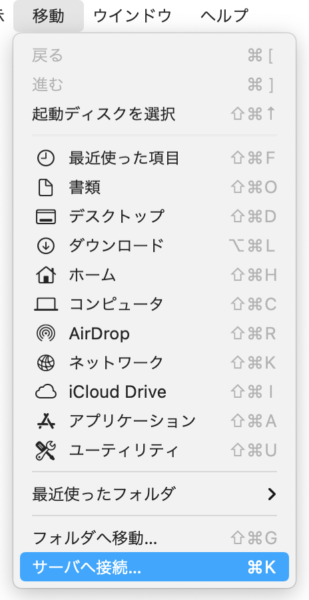
2. 「サーバーアドレス:」入力欄に接続したいサーバーのアドレスを入力し、「接続」。
形式:smb://サーバーアドレス
smbは接続プロトコル名。
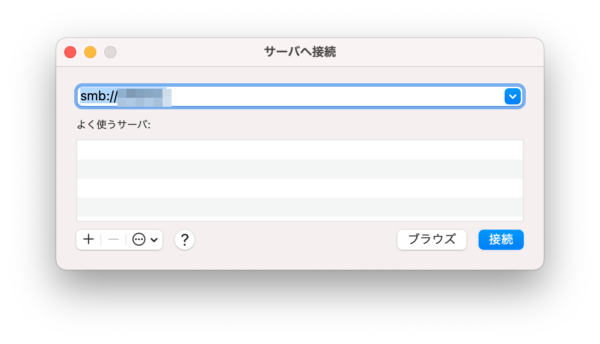
サーバーへ接続中。
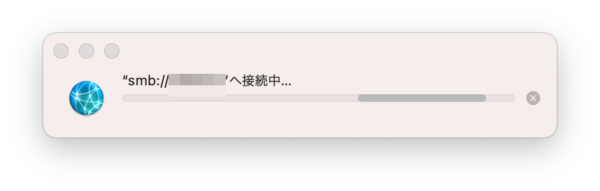
3. 接続したサーバーの共有フォルダリストからマウントするフォルダを選択、「OK」。
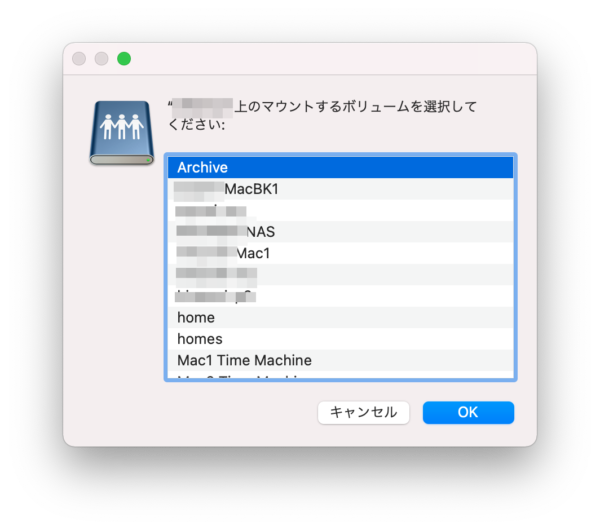
共有フォルダがマウントされます。
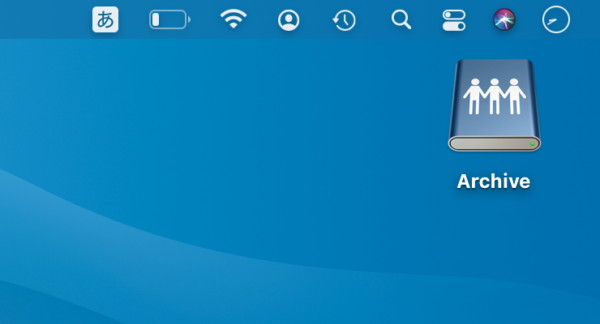
ログイン時の自動マウント設定
1.Appleメニューから「システム環境設定…」を選択クリック
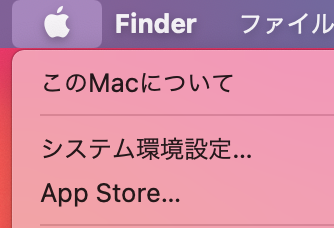
2.ユーザーとグループをクリック
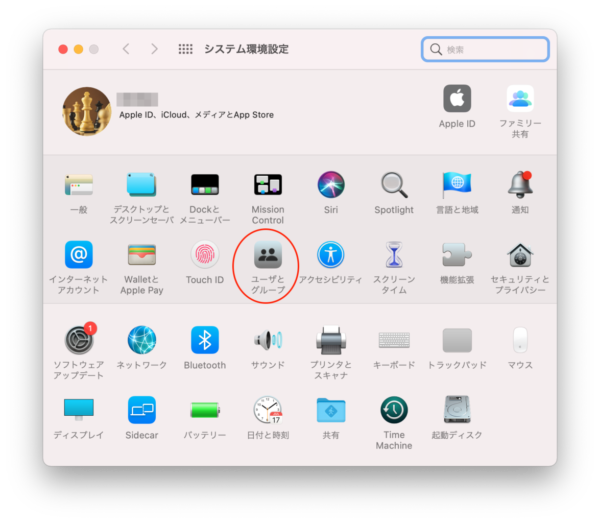
3.ログイン項目をクリックして「+」をクリック
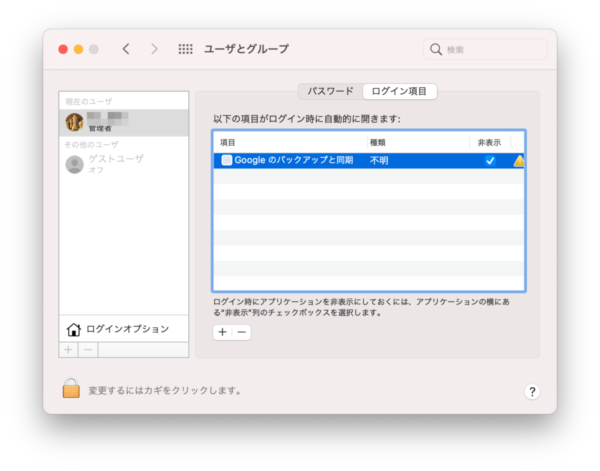
4.マウントする共有フォルダを選択
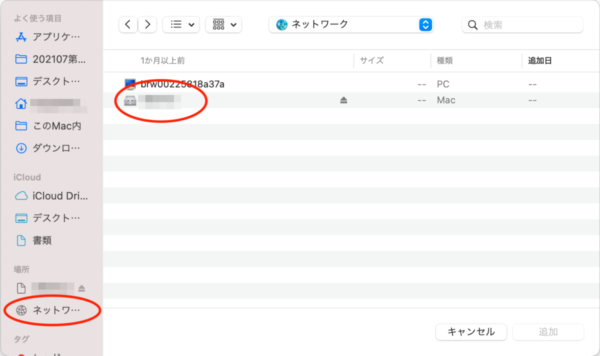
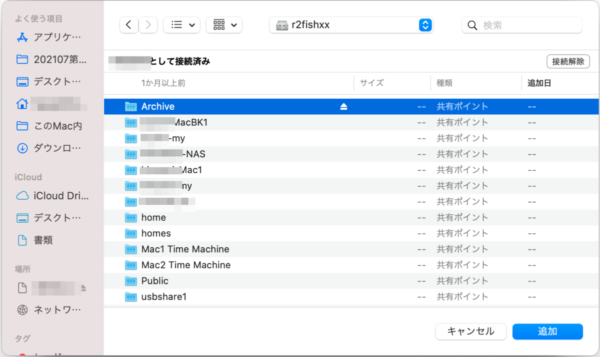
5.ログイン項目に共有フォルダのマウントが追加されたのを確認
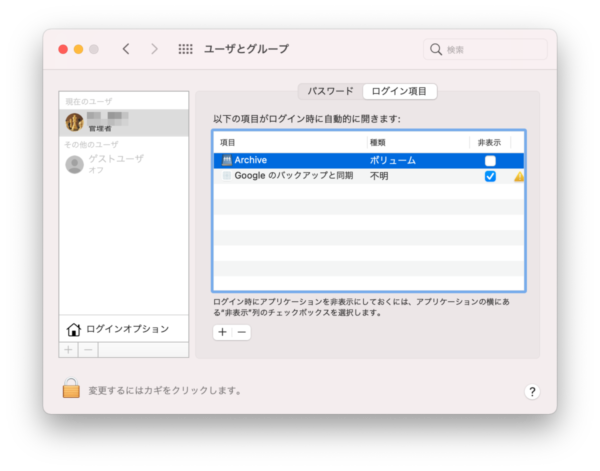
以上。
実は、Mac(MacBook AIR)の電源は普段は入れっぱなしで使ってます。
蓋を閉めて、所定の場所に立てかけて仕舞い、使う時は蓋を開けてログインし直すだけです。
こういう使い方をしていると、ログイン時の自動マウントはあまり恩恵がなかったりしますが、せっかくSynologyのNASを動かしているので、積極的にNASを使おうと思っていたりします。
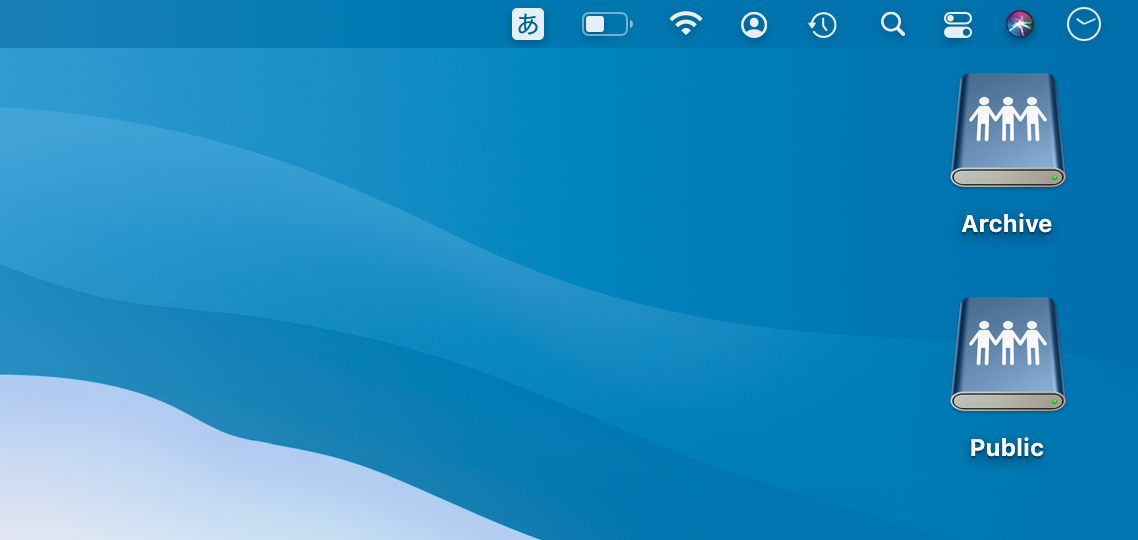


コメント